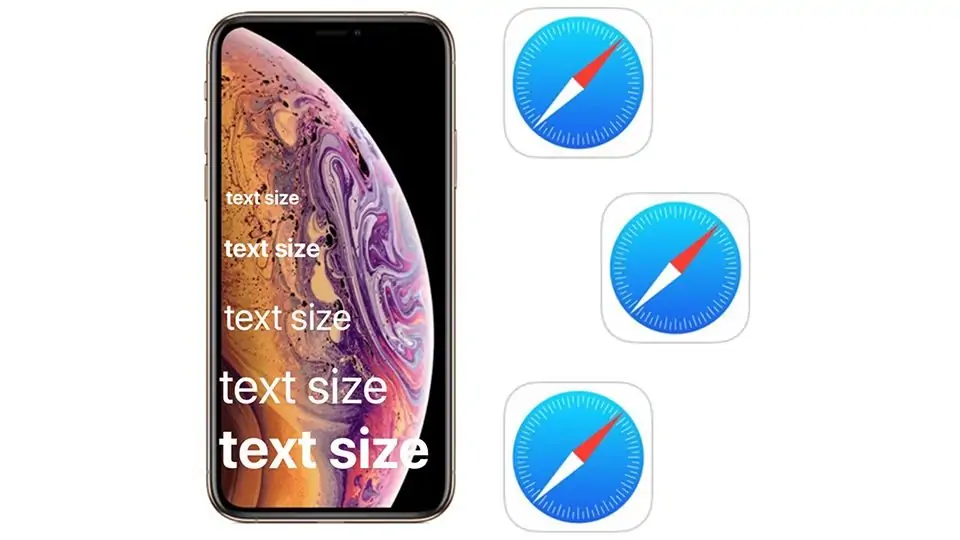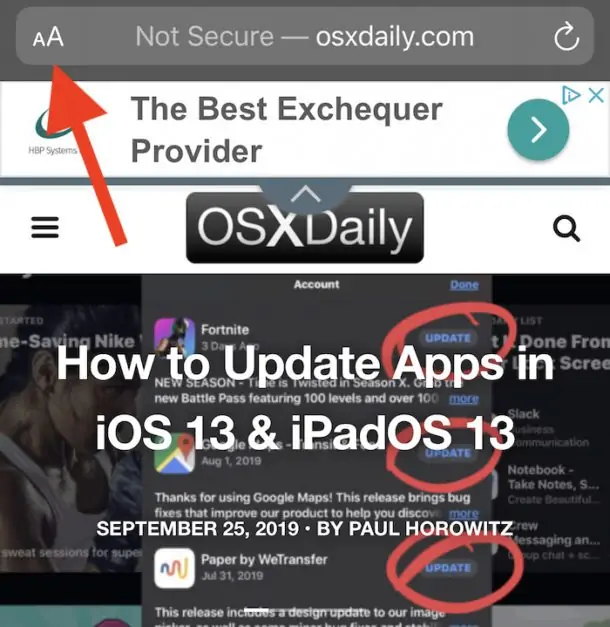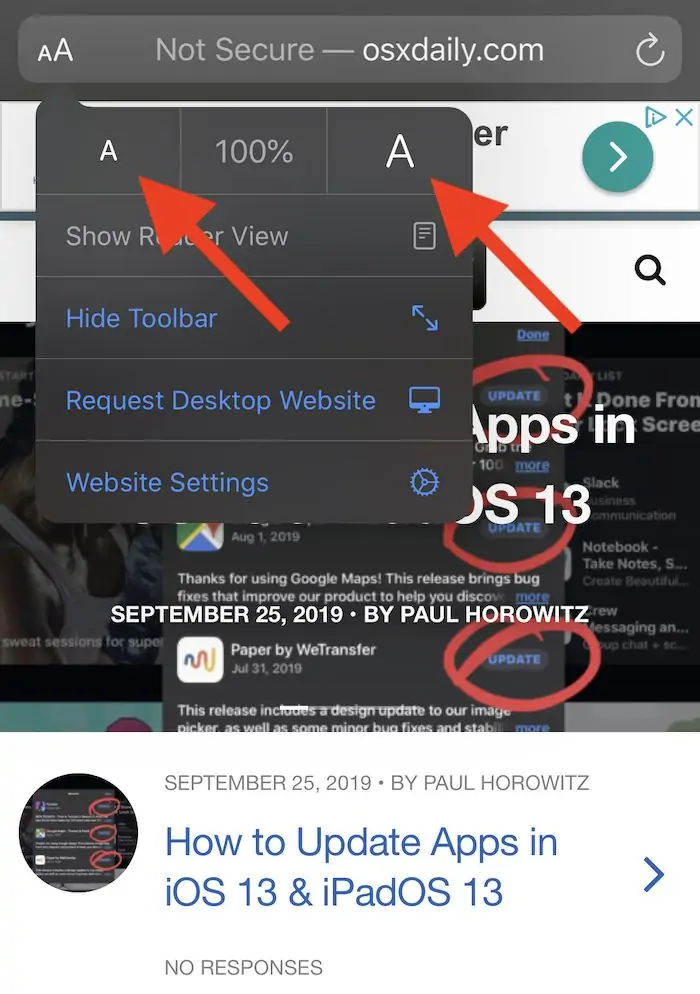اندازهی فونت صفحات وب همیشه در حد مطلوب نیست. شاید اندازه متن در یک سایت ریز باشد و در سایت دیگری حس کنید که متن کمی درشت است. در نسخهی جدید سیستم عامل آیفون و آیپد و در مرورگر اصلی اینترنت که Safari است، قابلیت تغییر دادن اندازهی متن یا Font Size وجود دارد، درست مثل اغلب مرورگرهای امروزی.
اگر از iOS 13 یا iPadOS 13 استفاده میکنید در ادامهی مطلب با سیارهی آیتی همراه شوید تا روش تغییر دادن اندازهی متن و همینطور استفاده از گزینههای مفیدی که در منوی کوچک کنار نوار آدرس اضافه شده را بررسی کنیم.
یکی از قابلیتهای جدیدی که در iOS 13 لحاظ شده، قابلیت تغییر دادن اندازهی متن در مرورگر سافاری است. همیشه و در همهی سایتها اندازهی متن در حدی که مطلوب کاربر باشد، نیست. ممکن است بخواهید فونت را کمی بزرگتر یا کوچکتر کنید تا استفاده از صفحهی وب و مطالعه کردن آن سادهتر شود. برای این مهم میتوانید مرورگرهای جایگزین Safari را نصب کنید اما در نسخهی جدید iOS نیازی به مرورگر جانبی نیست. اکنون میتوانید در سافاری هم این کار را انجام بدهید.
توجه داشته باشید که تغییر دادن اندازهی متن در تنظیمات مرورگرها، موجب تغییر کردن فونت سایز در تمام وبسایتها نمیشود. ممکن است در برخی وبسایتها اندازهی متن اجباراً به شکل خاصی تنظیم شده باشد. برخی مرورگرها از این لحاظ عملکرد بهتری دارند و شاید بتوانند اندازه متن را در سایتهای خاص هم تغییر بدهند.
به هر حال در ادامه روش تغییر Font Size در نسخهی جدید مرورگر سافاری را بررسی میکنیم.
چگونه اندازه فونت صفحات اینترنت را در iPhone و iPad تغییر بدهیم؟
فراموش نکنید که روشی که در ادامه طرح میکنیم به نسخهی جدید iOS مربوط میشود. ابتدا این مرورگر را اجرا کنید و صفحهی موردنظر را باز کنید. اکنون برای تغییر دادن اندازهی متن، روی حروف AA در کنار نوار آدرس مرورگر تپ کنید. به این ترتیب یک منوی کوچکی ظاهر میشود.
در منوی ظاهر شده دو حرف A بزرگ و کوچک در طرفین موجود است. برای افزایش اندازهی متن، روی A بزرگتر تپ کنید و برای کاهش اندازه، روی A کوچکتر. عددی بر حسب درصد در میان این دو دیده میشود که در حقیقت مقیاس فعلی است.
به محض تپ روی Aها، تغییر Font Size اعمال میشود. اگر وضعیت مطلوب است، با تپ روی نقطهی دیگری از صفحه این منو را ببندید. هر زمان که لازم باشد میتوانید اندازه را به حالت قبل برگردانید یا کوچکتر و بزرگتر کنید.
نکتهی دیگر این است که تغییر اندازه روی تمام صفحات یک وبسایت به صورت مشابه اعمال میشود و همینطور در مراجعههای بعدی، اندازهی متن مثل حالت قبل باقی میماند. لذا نیازی به تغییر دادن مجدد اندازهی متن نیست.
نکتهی دیگر این است که خوشبختانه تنظیم اندازهی متن در هر سایت به صورت مجزا انجام میشود.
تنظیمات مفید دیگر در منوی اندازهی متن Safari
در منوی کوچکی که به آن اشاره کردیم، گزینههای مفید دیگری هم وجود دارد. به موارد زیر توجه کنید:
- Show Reader View: با تپ روی این گزینه میتوانید صفحه را در نمای ساده و مخصوص مطالعه یا به زبان دیگر در حالت Reader View مشاهده کنید. در این نمای ساده بخشهایی مثل تبلیغات و فرمتهای متنوع متن حذف میشود. دقت کنید که تنظیمات حالت مطالعه در مرورگر Safari قابلیت سفارشیسازی دارد.
- Hide Toolbar: برای مخفی کردن تمام عناصر رابط کاربری مرورگر سافاری میتوانید از این گزینه استفاده کنید. در این صورت از حداکثر فضای مفید صفحه نمایش برای دیدن سایت استفاده میشود. با تپ روی بخش بالای صفحه، مجدداً رابط کاربری مرورگر نمایان میشود.
- Request Desktop Website: برای رویت کردن نسخهی دستاپی سایتها میتوانید از این گزینه استفاده کنید. در حالت عادی نسخهی مخصوص موبایل سایتها در مرورگر سافاری آیفون و آیپد بارگذاری میشود اما با این گزینه، نسخهی دستاپی نمایش داده میشود.
- Website Settings: این گزینه برای تغییر دادن تنظیمات سایتها کاربرد دارد. به عنوان مثال میتوانید تنظیم کنید که در مراجعه به یک وبسایت خاص، همواره نمای ساده و مخصوص مطالعهی آن نمایش داده شود.
در نهایت توجه داشته باشید که این قابلیتهای به نسخهی جدید iOS و iPadOS مربوط میشود. در نسخههای قبلی این قابلیتها وجود ندارد یا روش دسترسی پیچیدهتر است.
osxdailyسیارهی آیتی